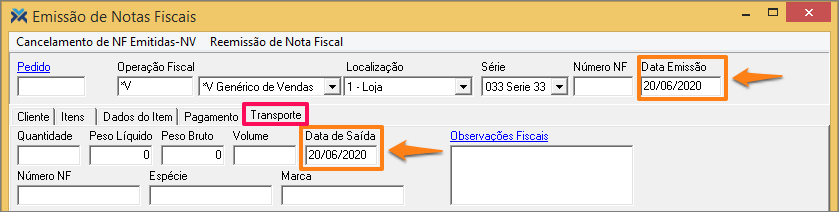Neste artigo explicaremos exclusivamente as diferenças do processo de emissão para uma nota retroativa. Para ter uma explicação mais completa sobre a emissão de NF-e, leia o artigo: Como emitir uma Nota Fiscal de Saída?
Quando devo usar uma nota retroativa?
Existem alguns casos em que notas retroativas são necessárias. Vamos listar três exemplos:
1 Crédito de ICMS sobre Estoques: Neste caso, a apuração dos valores só se dá após o final do mês corrente. Exemplo: crédito de ICMS sobre o estoque de 30/06/2020, o valor destes estoques somente será apurado após 01/07/2020, porém a NF-e deve ser emitida com data de 30/06/2020.
2 NF-e de Transferência de Crédito de ICMS: Nesta situação as compras são centralizadas na matriz, e esta precisa transferir o crédito de ICMS para a filial.
3 Abjudicação de Crédito de ICMS.
Emitindo uma nota retroativa
Para emitir uma nota retroativa você precisa ter liberado o direito Emitir Nota Retroativa. Para entender a dinâmica entre cargos e direitos no sistema Megasul, e como configurá-los, leia o artigo: Como funcionam os Cargos e Direitos?
Além disso, o processo de emissão de nota retroativa tem algumas diferenças. Veja logo abaixo:
1 O controle da emissão de notas retroativas será efetuado por meio da série da nota para que possa-se organizar em uma série separada as notas retroativas, tornando mais fácil o controle. Para isso, aperte as teclas Alt + F12 e digite Series de Notas. Assim, você abrirá a tela Cadastro de Séries de Notas Fiscais.
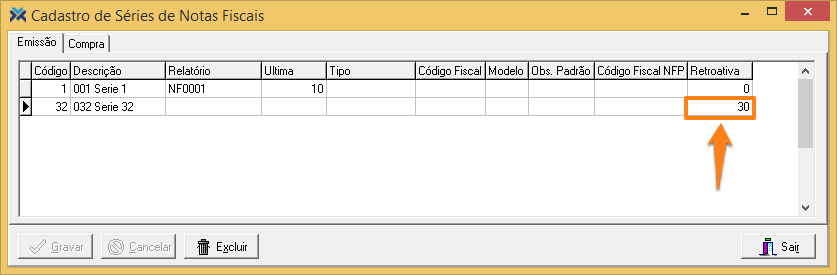
Na coluna Retroativa você deve digitar a quantidade de dias retroativos que a série permite. Sempre lembrando que o limite é de 30 dias, se você tentar cadastrar um número maior que esse, o sistema vetará a operação e exibirá uma mensagem no seguinte molde:

2 Na tela Emissão de Notas Fiscais, o campo Data Emissão costuma ser desabilitado para edição, permitindo somente a data atual. Porém, se você inserir no campo Série uma opção que aceite um número de dias retroativos maior que zero, então a data de emissão será habilitada para alteração. Para acessar esta tela, o caminho é o seguinte: Vendas > Faturamento > Nota Fiscal Entrada/Saída-NV.
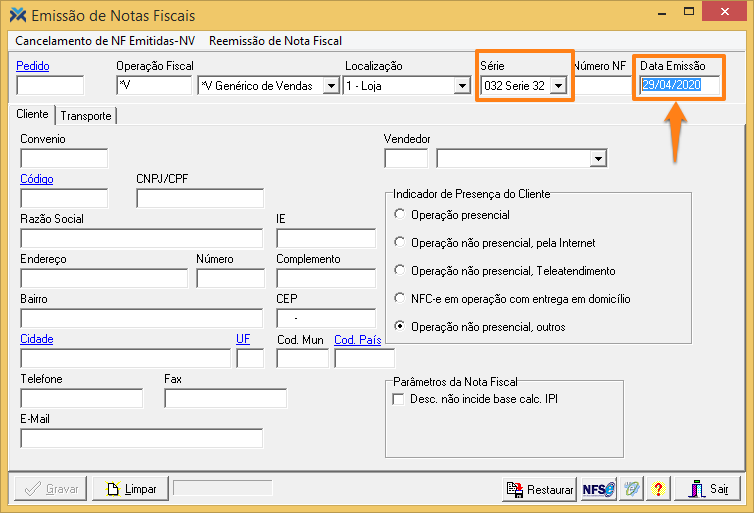
3 Ainda na tela de emissão de notas, depois que você digitar a data de emissão e sair do campo, o sistema checará a data. O número de dias retroativos não pode ser maior do que aquele previsto no campo Retroativa da tela de cadastro de série de nota. Caso contrário, o sistema vetará a operação e exibirá uma mensagem no seguinte molde:
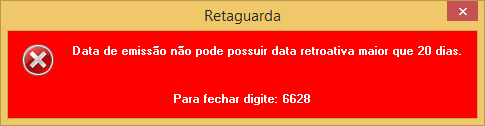
4 Além disso, caso você coloque no campo Data Emissão qualquer data que não a atual, o sistema questionará se você deseja prosseguir com uma nota retroativa, basta pressionar Sim.

5 O campo Data Emissão também não poderá ser posterior à data atual. Caso tenha ocorrido algum problema na emissão da nota e ela tenha que ser reemitida no dia seguinte, se a série de nota possuir o campo Retroativa igual a zero, a data de emissão será sempre atualizada como ocorre hoje. Caso o campo Retroativa seja maior do que zero, a data de emissão será mantida com a que estava no momento da gravação da nota. Se você preencher o campo com uma data posterior à atual, o sistema fará o seguinte aviso:
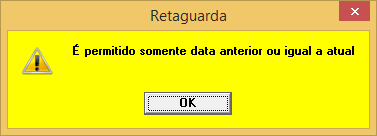
6 No momento da reemissão o sistema verificará da data de emissão. Caso ela tenha quantidade de dias retroativos maior do que a quantidade definida na série de nota, a operação será vetada.
7 Por fim, na guia Transporte da tela de emissão de notas, o campo Data de Saída não pode ser preenchido com uma data anterior à data de emissão.